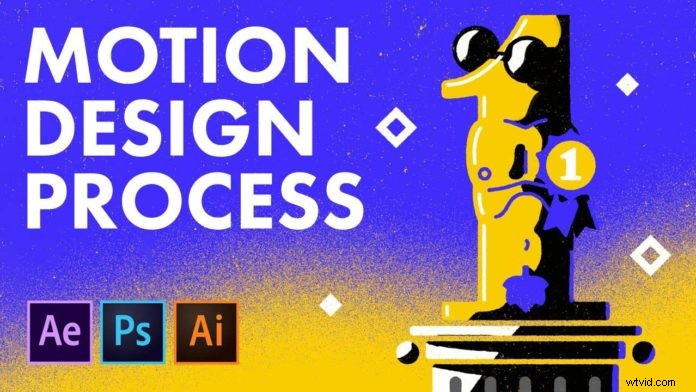
Motion Design s After Effects je ve skutečnosti velmi snadný. I když jste nepoužili Adobe After Effects dříve, jako nováček zjistíte, že struktura menu a intuitivní rozložení je snadné zvládnout. Vytváření obrázků nebo postav v Illustratoru vám poskytuje větší rozsah možných animací a efektů. Proto důrazně doporučujeme používat tyto dvě aplikace společně.
Vytvoření jednoduché numerické animace
Schopnosti Po Efekty lze nejlépe ilustrovat na jednoduchém animačním úkolu a procházet ho krok za krokem. Ve výukovém videu na YouTube uvidíte vytvoření velmi základní numerické animační sekvence. Velmi rychle si však uvědomíte obrovské možnosti, které máte, pokud jde o návrh pohybu a animaci.
Krok 1 – Vytvoření podkladů pomocí aplikace Illustrator
Prvním krokem jakékoli tvorby nebo animace pohybu jsou vždy vaše fixní aktiva. Toto jsou vaše snímky, které použijete k vytvoření návrhu pohybu v rámci After Effects . Vždy byste je měli vytvářet s trochou volné hry, abyste mohli při spuštění animace uplatnit rudou kreativitu. Jak můžete vidět, číslo 1 se používá na YouTube video. Sledujte tedy proces vytváření ve videu a čtěte zde vysvětlení.
Krok 2 – Výběr barvy a vytvoření stínu
V závislosti na vašem návrhu pohybu můžete chtít vytvořit obrázek ve stupních šedi, do kterého později přidáte barvu jako ve videu. Pokud však máte jasno v tom, jaké barvy chcete, můžete je již přidat do rámečků. Jak můžete vidět, konečný návrh pohybu vyžaduje efekt kamery, takže jsme vytvořili různé „bleskové“ obrázky. Ty se vytvářejí přidáním stínů a vrstev do snímků.
Krok 3 – Finalizace obrázků ve Photoshopu
V závislosti na vašich preferencích můžete také provést konečné úpravy obrázků ve Photoshopu. Můžete použít jinou aplikaci pro návrh obrázků, ale jak jsme již zmínili, zůstaňte u Adobe Suite pokud to je to, co používáte, přenos souborů je mnohem jednodušší. Použití jediné sady softwaru vám také dává možnost snadno provádět malé změny v obrázcích a barvách rámečků, aniž by došlo k vykolejení vašeho projektu.
Krok 4 – Vytvoření Animace v After Effects
Po vytvoření všech barev a rámečků je čas pustit se do vytváření animace v After Effects. Počínaje „flash“ obrázky uvidíte, jak tvůrce přidává snímkovou frekvenci a smyčku pro blesky fotoaparátu se snadno použitelnou funkcí nabídky After Effects.
Použití široké škály funkcí v After Effects , je snadné změnit aspekty, jako je neprůhlednost a snímková frekvence v návrhu pohybu. Můžete také vidět, jak jednoduché je upravovat a kopírovat atributy do ostatních snímků v Po efektech .
Po dokončení obrázků v popředí se nyní můžete pustit do vytváření pohybu na pozadí. Vytvořením smyčky fotoaparátu se snadno vytvoří efekt stěny fotoaparátů a dokonce se náhodně spustí blesky.
Vše nastaveno
Jednoduchý proces v 5 krocích k vytvoření základních animací v After Effects!! Je to opravdu tak jednoduché a když začnete dělat složitější animace a návrhy pohybu, uvidíte, že těchto 5 základních kroků zůstává stejných. Jediné, co musíte udělat, je nechat svou kreativitu proudit!
